También disponible en inglés.
Signal, la aplicación de mensajería instantánea segura, hace que sea más sencillo conversar sin sacrificar la seguridad.
Signal ofrece mensajería y llamadas de voz y video cifradas. La aplicación utiliza tu conexión a internet y consume datos, por lo que es una buena opción para hacer llamadas y enviar mensajes de forma gratuita a través de una red Wi-Fi. Esto puede ser una gran ventaja para aquellas personas que no quieran pagar por la mensajería SMS o llamadas telefónicas convencionales, o incluso aquellos que quieran hacer llamadas internacionales gratuitas.
No solo es conveniente, sino que además expertos en seguridad la recomiendan por distintas razones. Signal cuenta con cifrado de extremo a extremo, lo que significa que nadie, excepto tu dispositivo y el de la persona o personas con las que estás conversando, pueden leer los mensajes que envías y recibes. El equipo detrás de la aplicación es una organización sin fines de lucro enfocada en la privacidad, que se financia con subvenciones y donaciones. Quizás lo más importante es que Signal es una aplicación de código abierto, lo que significa que el código está disponible públicamente. Esto implica que puede ser examinado para buscar potenciales vulnerabilidades y ya ha sido auditado en el pasado. Todas estas características hacen de Signal una de las mejores opciones para potenciar la seguridad de tus comunicaciones.
Empieza a usar Signal
Primero, descarga Signal o búscala en la tienda de aplicaciones de Google o Apple. Solo funciona con otros usuarios de Signal, así que invita a tus conocidos a usarla también.
Cuando inicies la aplicación por primera vez, te pedirá que verifiques tu número de teléfono.
- Usuarios de Android: Escribe tu número de teléfono, presiona “Siguiente” y espera a que la aplicación verifique tu teléfono.
- Usuarios de iOS: Escribe tu número de teléfono, presiona “Adelante” y escribe en la aplicación el código de verificación que recibas a través de SMS.
A continuación, elije el número PIN que prefieras. Esto te ayudará a proteger tu cuenta, así que guarda este número en un lugar seguro.
También te recomendamos que configures un nombre de usuario. Aunque es opcional, te proporcionará mayor seguridad al permitirte invitar a otras personas a hablar contigo sin darles tu número de teléfono.
- Usuarios de Android: Pulsa "Ajustes" (icono de perfil en la parte superior izquierda) > [Tu nombre en la parte superior de la pantalla] > "Nombre de usuario".
- Usuarios de iPhone: Escribe tu número y pulsa "Siguiente". Recibirás un código de 6 dígitos por SMS. Introduce el código.
Presiona el ícono de mensajería (el del lápiz). A partir de aquí, puedes conversar con tus contactos que tengan instalada la aplicación. Elige un contacto con el que quieras hablar, escribe un mensaje y envíalo. Con una conversación abierta también puedes presionar en los íconos de la esquina superior derecha para iniciar llamadas de audio o de video cifradas.
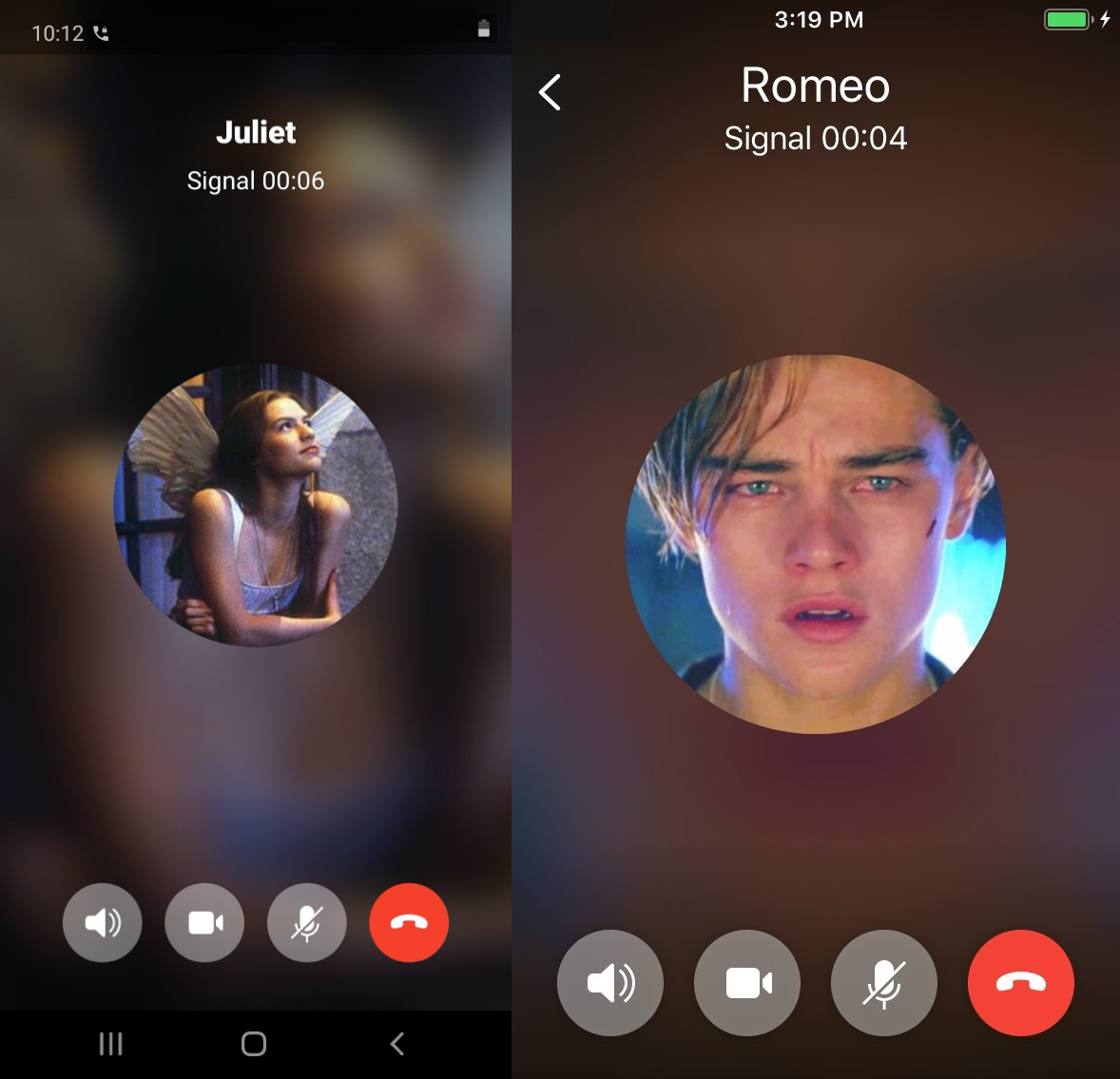
Conviértete en un experto
Usa la mensajería grupal
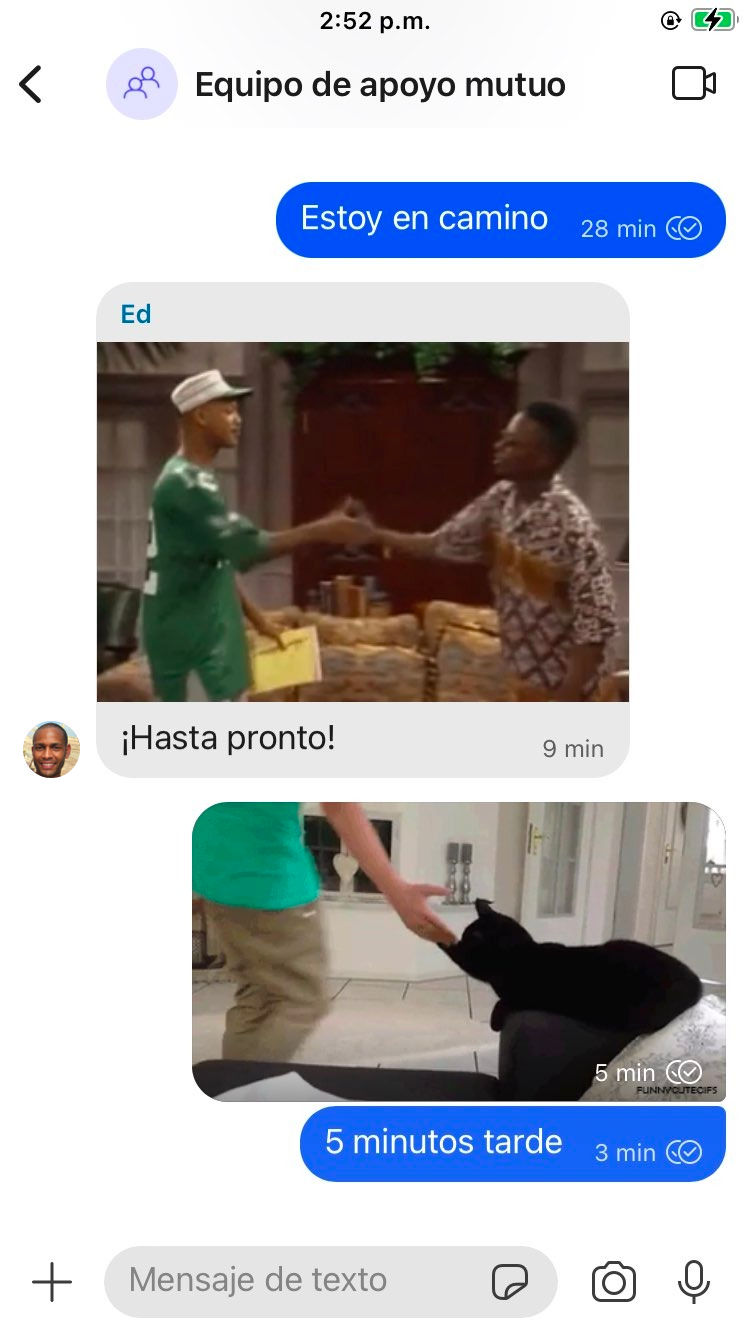
- Usuarios de Android: Presiona el menú (ícono de tres puntos) y luego en “Nuevo grupo”.
- Usuarios de iOS: Presiona el botón del lápiz (en la esquina superior derecha) y luego en “Crear grupo”.
Selecciona las personas que quieres invitar al grupo y asígnale un nombre. También puedes cambiar la foto de perfil del grupo haciendo clic en el ícono de la izquierda. Siempre podrás cambiar esta configuración en los “Ajustes del grupo”, en la esquina superior derecha.
Signal en tu computadora
También puedes usar Signal desde tu computadora. Pero antes de hacerlo, analiza tu situación y piensa si es adecuado hacerlo. Si tienes conversaciones altamente confidenciales, piensa que si tu computadora estuviese infectada con un software malicioso, probablemente no quisieras enviar tus mensajes cifrados usando esa máquina. Por ejemplo, si el programa malicioso está diseñado para registrar las pulsaciones del teclado o enviar capturas de pantalla a un atacante remoto, el cifrado no protegerá tus mensajes.
Si en tu caso tiene sentido hacerlo, usa Signal para computadoras.
Asegura tu Signal
Haz que los mensajes desaparezcan
Si quieres eliminar un mensaje específico, presiona sobre él y mantenlo presionado. Cuando se despliegue el menú, selecciona “Eliminar”. Pero como Signal almacena todos tus mensajes en tu dispositivo y no en un servidor remoto, sólo estás borrando el mensaje en tu teléfono, pero no en el del destinatario.
Si tú y las personas con las que conversas quieren deshacerse automáticamente de los mensajes después de cierto tiempo, hay una forma de hacerlo.
- Usuarios de Android: Ve a una conversación, presiona el menú de la esquina superior derecha y selecciona “Desaparición de mensajes”.
- Usuarios de iOS: Ve a una conversación, presiona el nombre del contacto y selecciona “Desaparición de mensajes”.
Elige el tiempo que quieres que los mensajes estén disponibles antes de desaparecer. Pueden ser desde 30 segundos hasta cuatro semanas o un tiempo personalizado de tu elección. Los mensajes desaparecerán tanto de tu dispositivo como el de las demás personas que formen parte de esa conversación.
Si luego cambias de opinión, siempre puedes cambiar tus ajustes desde el menú e incluso desactivar la desaparición automática de mensajes.
Los mensajes que hayas enviado o recibido antes de activar la desaparición de mensajes seguirán ahí, así que si quieres que desaparezcan, tendrás que eliminarlos manualmente.
Privacidad de las notificaciones en la pantalla de bloqueo
Incluso cuando tu teléfono está bloqueado, alguien con acceso físico puede leer tus mensajes y el nombre de los remitentes desde la pantalla de bloqueo. Pero tú puedes configurarlo para que no sea así.
- Usuarios de Android: Presiona el ícono de la esquina superior izquierda > Notificaciones > Mostrar. En esta pantalla puedes elegir que Signal muestre nombre y mensaje, solo nombre o que no muestre el nombre ni el mensaje.
- Usuarios de iOS: Presiona el ícono de la esquina superior izquierda > Ajustes > Notificaciones > Ver. En esta pantalla puedes elegir que Signal muestre nombre, contenido y acciones; solo nombre o que no muestre ni nombre ni contenido.
Ahora tus mensajes no podrán ser leídos desde la pantalla de bloqueo.
Confirma los números de seguridad
En la mayoría de los servicios de mensajería no hay forma de saber si tus mensajes son interceptados por un tercero. Pero con Signal, puedes verificar si tu conversación actual es segura tanto para llamadas como para mensajería. Considera verificar las cifras de seguridad cuando vayas a conversar sobre temas confidenciales.
Para verificar los códigos de seguridad, abre una conversación con otra persona, presiona “Ajustes de chat” de la esquina superior derecha. Luego, presiona “Ver números de seguridad”. Verás un código QR y las cifras de seguridad de la conversación.
Si estás físicamente con la otra persona y ven los mismos números, su conversación es segura. También puedes hacer clic sobre el código QR o en “Toca para escanear”. Escanea el código QR de la otra persona con la cámara para verificar que las cifras coincidan.
Si no están juntos físicamente, deberían verificar que sus números coinciden usando un canal alterno de comunicación — por ejemplo un mensaje directo de Twitter, una sesión de Google Meet o una llamada telefónica convencional.
No necesitarás verificar las cifras de seguridad nuevamente a menos que tú o la otra persona cambien de teléfono.
Signal no es mágica
El cifrado no ayudará si alguien tiene acceso físico a tu teléfono desbloqueado. Si aún no lo has hecho, protege tu dispositivo con un bloqueo de pantalla. Sal de Signal y configura un bloqueo de pantalla.
- Usuarios de Android (puede variar según el fabricante o la versión de Android): Ajustes del dispositivo > Seguridad > Bloqueo de pantalla.
- Usuarios de iOS: Configuración > Touch ID y código.
Recuerda que un cifrado fuerte no ayudará si tu dispositivo o el de las personas con las que conversas está infectado con un software malicioso. Por ejemplo, algunos programas maliciosos están diseñados para enviar capturas de pantalla de tus mensajes a un atacante de forma remota. La mejor defensa es mantener actualizado el sistema operativo de tu teléfono y también tus aplicaciones, incluyendo Signal. Estas actualizaciones usualmente contienen valiosos parches de seguridad; instálalas tan pronto como sea posible.
Si pierdes o te roban el teléfono, los ladrones pueden copiar o leer información del dispositivo, incluyendo mensajes cifrados. Afortunadamente, es muy fácil que te protejas cifrando tu teléfono. Si tienes una versión moderna de iPhone y tu dispositivo está protegido por un bloqueo de pantalla, tu dispositivo está cifrado por defecto. Muchos dispositivos Android también están cifrados por defecto (como la línea Pixel de Google). Quienes tengan dispositivos Android menos actualizados, pueden cifrar su dispositivo en minutos.
Signal prácticamente no almacena metadatos de las personas con quién hablaste, la fecha o la duración de las llamadas. Sin embargo, es importante mencionar que la aplicación no está diseñada para impedir que se puedan capturar metadatos en vivo.
- Usuarios de iOS: Signal te permite ver tu historial de llamadas de Signal desde la aplicación del teléfono, como si fueran llamadas convencionales. Si usas iCloud y no quieres que tu historial de llamadas de Signal se sincronice (incluyendo los nombres de los contactos con quiénes hablaste, cuándo y la duración de la llamada), revisa que esta función esté desactivada: Ajustes de Signal > Privacidad > Llamadas en «Recientes» > Desactivado.
Signal no es perfecta, depende del acceso a internet y es posible que, en ocasiones, las llamadas se caigan. Pero usarla es una forma segura de proteger tus comunicaciones, a la vez que motivas a tus contactos a hacer lo mismo.
Si quieres aprender más, puedes consultar nuestra guía avanzada de Signal. Si este es un servicio que valoras, considera donar. Y si tienes conocimientos técnicos, también puedes contribuir con el código de Signal.


